vTools#
每个 vTool 都可以执行特定的任务,例如相机校准、图像格式转换或条形码读取等等。在 Workbench 中,添加所需的 vTools,按照您想要的顺序连接它们,然后将设计保存为配方文件 (.precipe)。最后,您可以将配方添加到您的应用程序中。
When configuring the vTools, you can quickly test any changes you make by loading an image and running the recipe. In a section of the Workbench called the pin data view, you can see the results at runtime. Adjust the settings and repeat this process until you're satisfied.
Integrating vTools Into Your Application#
To integrate the image processing design into your own application, use the pylon C++ Data Processing API, which offers a variety of simple functions for loading and executing recipes as well as for evaluating the results in your program code.
Changes made to the recipe settings in the pylon Viewer become effective when you load the recipe into your application again. You don't have to change or recompile the application code.
The pylon C++ Data Processing API provides a set of samples that demonstrate certain common use cases. Incorporated in the sample code are a number of demo vTools.
For more information, see the pylon C++ Data Processing Programmer's Guide available in the Help menu of the pylon Viewer or in the pylon installation directory (usually C:\Program Files\Basler\pylon\Development\Documentation\PylonCppDataProcessingSDK.chm).
Data-Generating vs. Data-Processing vTools#
vTools fall into one of two categories: those that generate data and those that process data. It's important to know the difference because this characteristic affects the vTools' behavior when added to a recipe.
As the name suggests, data-generating vTools generate data with a new update, either by themselves, i.e., they don't have an input pin, or by turning data that they have received via their input pins into new data. For more information about the concept of updates, see the pylon C++ Data Processing Programmer's Guide available in the Help menu of the pylon Viewer or in the pylon installation directory (usually C:\Program Files\Basler\pylon\Development\Documentation\PylonCppDataProcessingSDK.chm).
The following vTools generate data:
- 相机vTool
- Data Synchronizer vTool
- Image Loading vTool
- Multiplexer vTool
- Test Image Generator vTool
All other vTools just process data. The output pins of data-generating vTools are triangular to help you distinguish them visually from processing vTools.
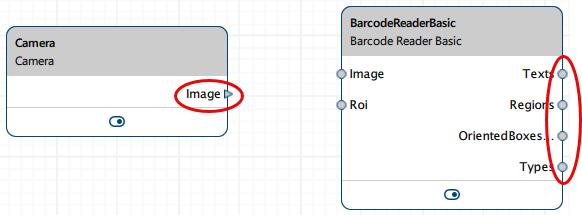
可用的 vTools#
Some vTools are free and included in the pylon Viewer setup. For others you need a license. For more information about how to obtain and activate licenses, see vTool Licensing.
Apart from licenses for individual vTools, you can buy combinations of vTools that have been bundled together in one license, e.g., vTools required for a specific use case.
免费的 vTools#
- Array Element Selector
- 相机vTool
- Data Synchronizer vTool
- Grid Creator vTool
- Histogram Extractor vTool
- Histogram Statistics vTool
- Image Alignment vTool
- Image Cropper vTool
- Image Format Converter vTool
- Image Loading vTool
- Image Stitcher vTool
- Image Transformer vTool
- Mini Script vTool
- Region Combiner vTool
- ROI Creator vTool
- Starter versions of all vTools
可授权的 vTools#
- Absolute Thresholding vTool
- Anomaly Detection vTool
- Auto Thresholding vTool
- Aztec Code Reader vTool
- 条码读取器vTool
- 校准vTool
- Circle Measurements Pro vTool
- Classification vTool
- 颜色分类器vTool
- Data Matrix Code Reader vTool
- Document Cropper vTool
- Ellipse Measurements Pro vTool
- Geometric Pattern Matching vTool
- Gray Value Transformer vTool
- Image Combiner vTool
- Image Enhancer vTool
- Image Morphology vTool
- Image Sharpening vTool
- Image Smoothing vTool
- Instance Segmentation vTool
- Line Measurements Pro vTool
- Measurements Basic vTool
- Multiplexer vTool
- Object Detection vTool
- OCR vTool
- OPC UA Client vTool
- PDF417 Code Reader vTool
- QR Code Reader vTool
- Rectangle Measurements Pro vTool
- Region Feature Extraction vTool
- Region Morphology vTool
- Region Selection vTool
- Relative Thresholding vTool
- Semantic Segmentation vTool
- Template Matching vTool
Demo vTools#
For documentation of demo vTools, see the vTool Documentation pane included in the pylon Viewer.
- Test Image Generator vTool
- Stamp vTool
Licenses and Bundles#
Some vTools can be bought individually, others are available as part of a bundle, e.g., for a specific use case like Color Blob Analysis. Below is an overview of the available licenses and license bundles.
Blob Analysis Basic#
The Blob Analysis license includes pylon vTools for typical thresholding-based blob analysis tasks, such as identifying regions by their grey value range.
In combination with the region vTools, you can use the thresholding vTools to identify and analyze regions, objects, and structures with outstanding robustness, accuracy, and performance.
The license includes the following vTools:
- Absolute Thresholding
- Auto Thresholding
- Relative Thresholding
- Region Feature Extraction
- Region Morphology vTool
- Region Selection vTool
To buy a license, visit the Basler website.
Color Blob Analysis Basic#
The Color Blob Analysis license includes pylon vTools for blob analysis tasks that can't be solved with common grayscale thresholding techniques, e.g., identifying objects by color.
You just have to load an image (either a live image or an image from disk) and mark the pixels belonging to the object you're interested in to teach a model that you can then apply to new images. In combination with the region vTools, you can use the model to identify and analyze regions, objects, and structures with outstanding robustness, accuracy, and performance.
The license includes the following vTools:
To buy a license, visit the Basler website.
Measurements Pro#
The Measurements Pro license provides vTools for measuring distances between edges along a single line as well as measuring geometric shapes such as rectangles and circles.
You can use the measurements vTools in combination with the Calibration vTool. By connecting the vTools, all distances measured are then returned in the calibrated unit.
The license includes the following vTools:
- Measurements Basic vTool
- Circle Measurements Pro vTool
- Ellipse Measurements Pro vTool
- Line Measurements Pro vTool
- Rectangle Measurements Pro vTool
To buy a license, visit the Basler website.
Preprocessing Basic#
The Preprocessing Basic license provides vTools for arithmetic operations as well as smoothing and morphology operations on images.
With these high-performance algorithms, you can enhance, mask, or weaken image features in order to improve and optimize images for further processing steps.
The license includes the following vTools:
- Gray Value Transformer vTool
- Image Combiner vTool
- Image Enhancer vTool
- Image Morphology vTool
- Image Sharpening vTool
- Image Smoothing vTool
To buy a license, visit the Basler website.
Code Reader Bundle#
The Code Reader Bundle license includes all code reading vTools in Basic and Pro versions.
- Aztec Code Reader Basic
- Aztec Code Reader Pro
- Barcode Reader Basic
- Barcode Reader Pro
- Data Matrix Code Reader Basic
- Data Matrix Code Reader Pro
- PDF417 Code Reader Basic
- PDF417 Code Reader Pro
- QR Code Reader Basic
- QR Code Reader Pro
To buy a license, visit the Basler website.
General vTools Pro Bundle#
The General vTools Pro Bundle license gives you access to a wide range of Basler vTools. The following bundles and individual vTools are included:
- 校准vTool
- 几何图案匹配
- OCR vTool
- Template Matching
- Code Reader Bundle
- Blob Analysis Basic
- Color Blob Analysis Basic
- Measurements Pro
- Preprocessing Basic
To buy a license, visit the Basler website.
输入和输出引脚#
每个 vTool 都有输入和输出引脚,用于将数据输入到 vTools 并将数据传递到设计中的下一步。要连接 vTools,请单击输出引脚,并将连接拖动到另一个 vTool 的相同类型的输入引脚,即从 Camera vTool 的图像输出引脚拖动到 Barcode Reader vTool 的图像输入引脚。
输入和输出端子可以视为配方的输入/输出引脚。您可以使用输入端子将数据推送到 vTool 的输入引脚,且可以使用输出端子从 vTool 的输出引脚接收数据。
以下屏幕截图说明了如何连接 vTools 和端子:
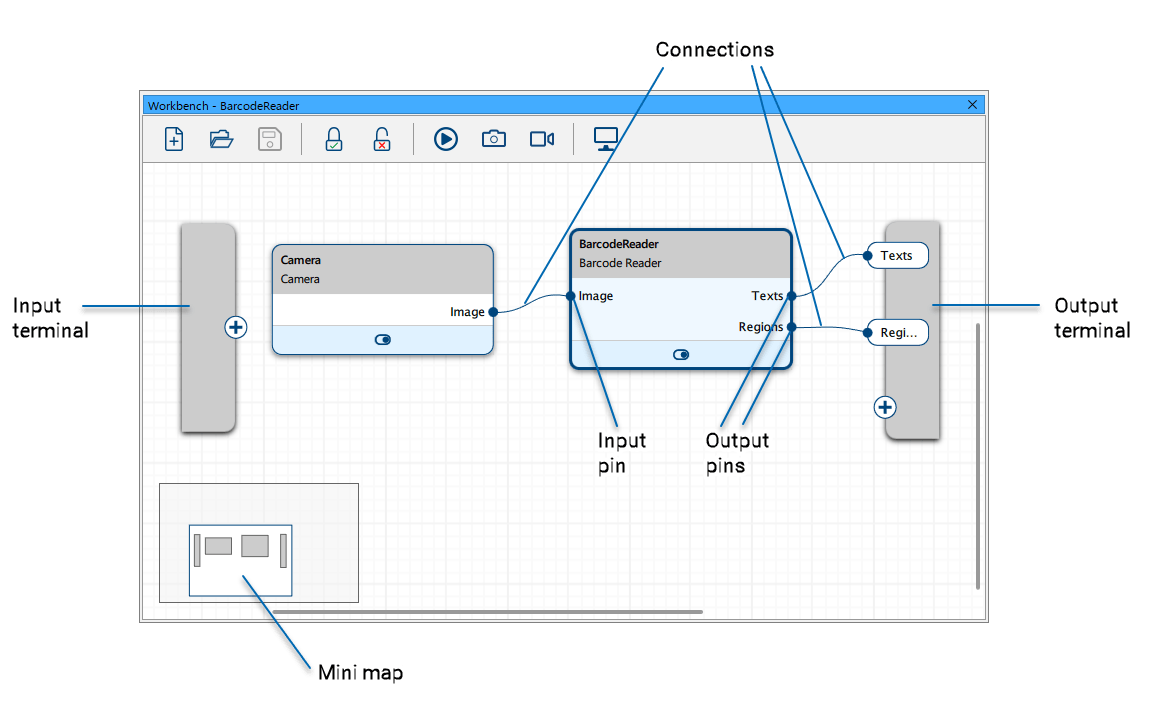
迷你地图#
如果您的配方包含大量 vTools,可能并非所有都可见,取决于 Workbench 窗格的大小。在这种情况下,您可以查看迷你地图,此地图显示可见区域外部的任何 vTools。
配置 vTools#
根据 vTool 的不同,您可以通过设置对话框或通过 Features - All 窗格中的 vTool 参数或同时使用这两者来配置它。有关更多详细信息,请参阅要配置的 vTool 主题。